So setzen Sie eine schwarze Taskleiste in Windows 11-Kein dunkler Modus
Aktualisiert Marsch 2023: Erhalten Sie keine Fehlermeldungen mehr und verlangsamen Sie Ihr System mit unserem Optimierungstool. Holen Sie es sich jetzt unter - > diesem Link
- Downloaden und installieren Sie das Reparaturtool hier.
- Lassen Sie Ihren Computer scannen.
- Das Tool wird dann deinen Computer reparieren.
Um korrekt und komfortabel arbeiten zu können, ist es wichtig, dass unser Betriebssystem richtig konfiguriert und an unsere Bedürfnisse und Vorlieben angepasst ist. Deshalb ist es wichtig, alle Möglichkeiten zu kennen, die wir dafür haben.
1. So fügen Sie die schwarze Taskleiste in Windows 11 ein
1Schritt 1
Öffnen Sie für diese Methode die Einstellungen von Start:
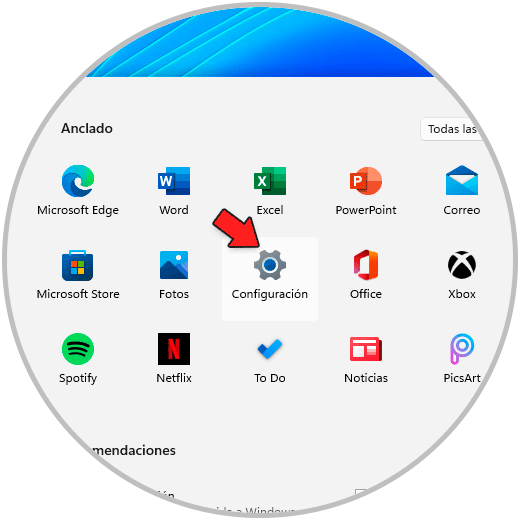
Wichtige Hinweise:
Mit diesem Tool können Sie PC-Problemen vorbeugen und sich beispielsweise vor Dateiverlust und Malware schützen. Außerdem ist es eine großartige Möglichkeit, Ihren Computer für maximale Leistung zu optimieren. Das Programm behebt häufige Fehler, die auf Windows-Systemen auftreten können, mit Leichtigkeit - Sie brauchen keine stundenlange Fehlersuche, wenn Sie die perfekte Lösung zur Hand haben:
- Schritt 1: Laden Sie das PC Repair & Optimizer Tool herunter (Windows 11, 10, 8, 7, XP, Vista - Microsoft Gold-zertifiziert).
- Schritt 2: Klicken Sie auf "Scan starten", um Probleme in der Windows-Registrierung zu finden, die zu PC-Problemen führen könnten.
- Schritt 3: Klicken Sie auf "Alles reparieren", um alle Probleme zu beheben.
Schritt 2
Gehen wir zu „Personalisierung-Farben“:
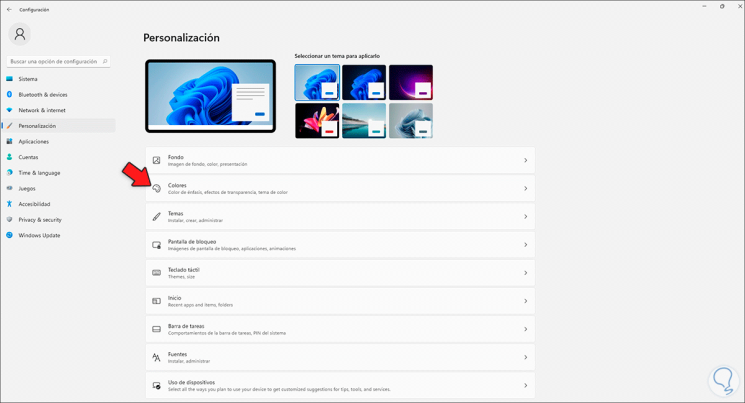
Schritt 3
Im nächsten Fenster sehen wir Folgendes:
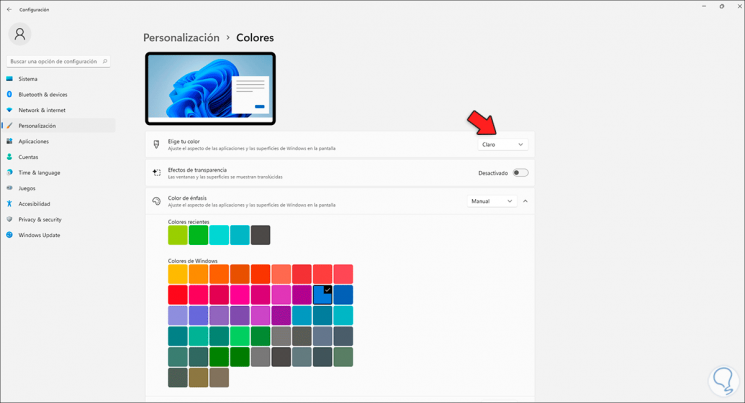
Schritt 4
Klappen Sie das Feld „Choose the color“ auf und setzen Sie „Custom“:
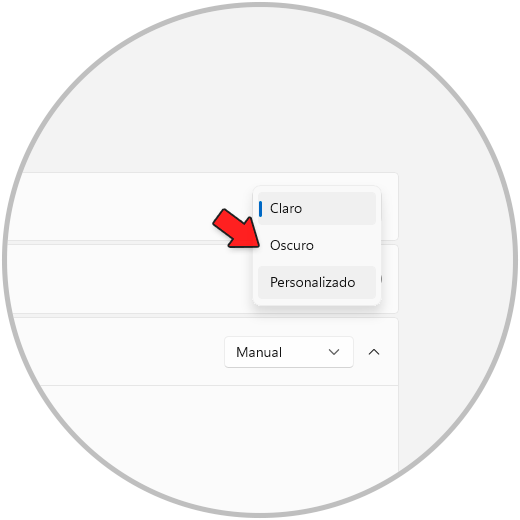
Schritt 5
Wenn Sie Benutzerdefiniert auswählen, werden zusätzliche Optionen aktiviert:
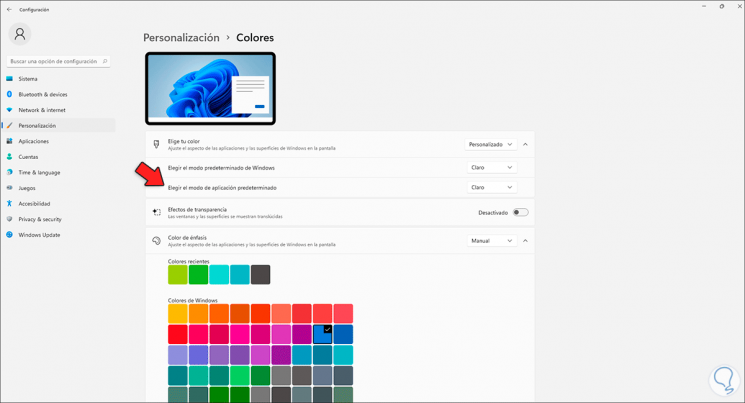
Schritt 6
Wählen Sie im Feld „Wählen Sie den Standard-Windows-Modus“ „Dark“:

Schritt 7
Der Schalter „Transparenzeffekte“ muss deaktiviert werden, die Änderung erfolgt sofort in der Windows 11 Taskleiste:
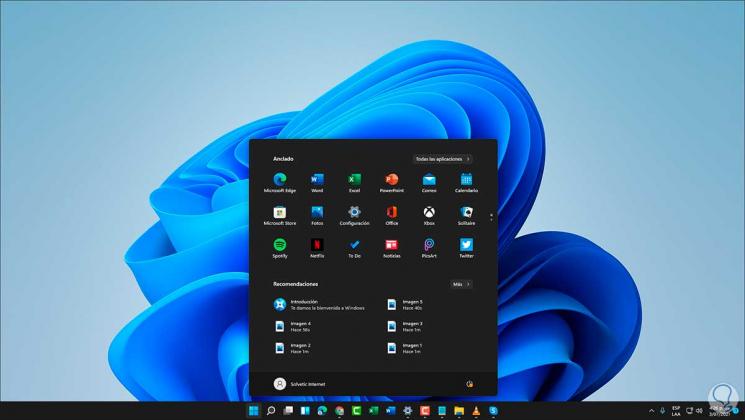
2. Schwarze Taskleiste von dunkler Farbe Windows 11 einstellen
Schritt 1
Dies ist eine weitere der verfügbaren Optionen, öffnen Sie Einstellungen von Start:
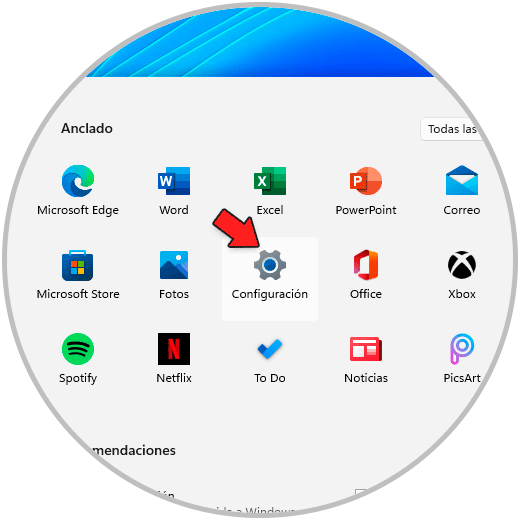
Schritt 2
Gehen wir zu „Personalisierung-Farben“:
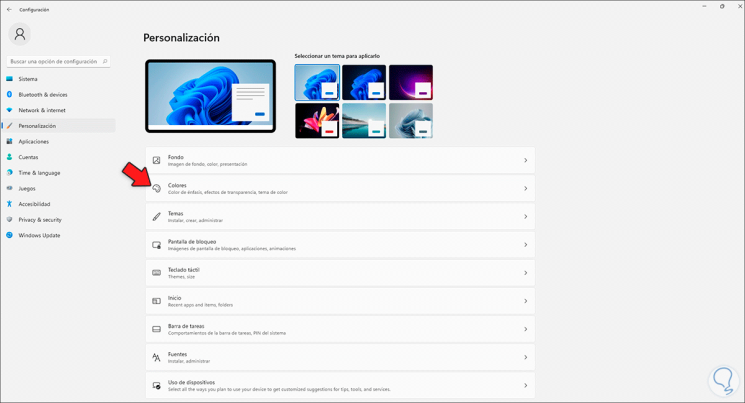
Schritt 3
Im nächsten Fenster das Feld „Choose the color“ anzeigen und „Dark“ auswählen:
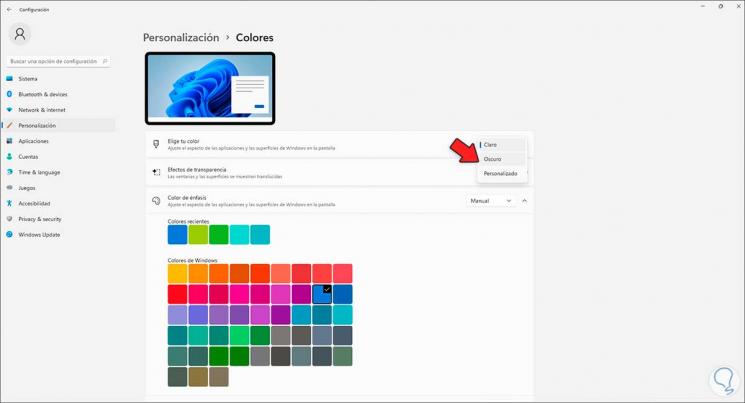
Schritt 4
Die Änderung ist in Windows 11 global:
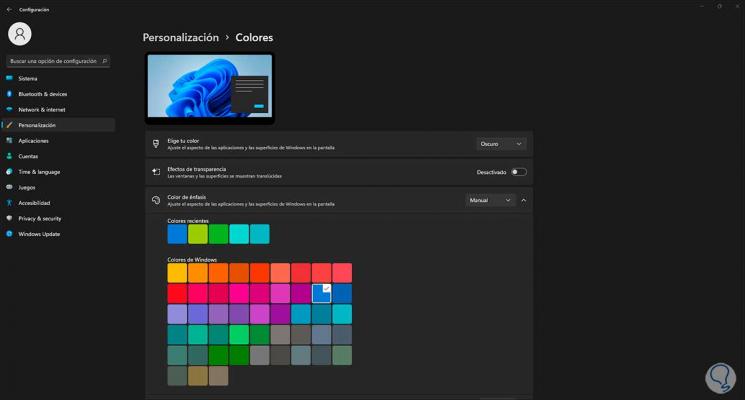
Schritt 5
Wir überprüfen, ob die Taskleiste schwarz ist:
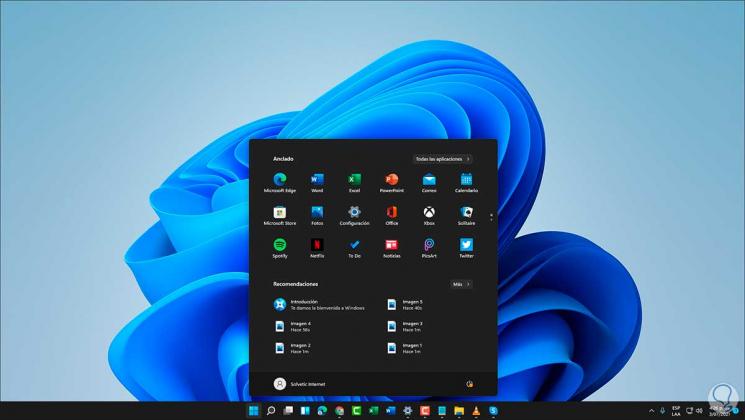
Dies sind die Optionen zum Festlegen der schwarzen Farbe in der Windows 11-Taskleiste.

